
Paskutinį kartą atnaujinta

Ar turite „iPhone“ vaizdo įrašą, kurį norite leisti šiek tiek greičiau? Štai kaip pagreitinti vaizdo įrašą „iPhone“.
Jūsų iPhone yra puikus įrenginys vaizdo įrašams įrašyti, bet jei jie šiek tiek lėti, galbūt norėsite juos leisti šiek tiek greičiau.
Paprasčiau tariant – laikas šiek tiek paspartinti veiklą.
Jei „iPhone“ įrašėte lėtą vaizdo įrašą, galite pakeisti atkūrimo greitį, kad tai padarytumėte. Net jei tai tik standartinis vaizdo įrašas, galite naudoti „iMovie“ programą savo „iPhone“, kad pagreitintumėte vaizdo įrašą.
Atėjo laikas parodyti, kaip pagreitinti vaizdo įrašą „iPhone“ – pradėkime.
Kaip pagreitinti vaizdo įrašą „iPhone“ naudojant „iMovie“.
Norėdami pagreitinti bet kokį vaizdo įrašą, kurį turite savo „iPhone“, galite naudokite iMovie programą kuris yra iš anksto įdiegtas jūsų iPhone. Jei jį ištrynėte, galite nemokamai atsisiųsti iš „App Store“.
Norėdami pagreitinti „iPhone“ vaizdo įrašą naudodami „iMovie“:
- Paleiskite iMovie programėlė.
- Paspausti Filmas ekrano apačioje.
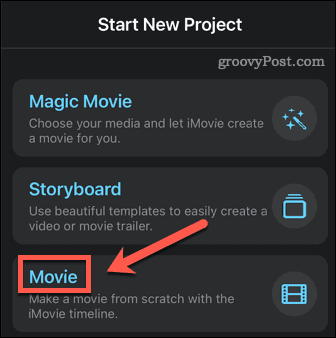
- Jei šios parinkties nematote, bakstelėkite Pradėti naują projektą kad pasirodytų.
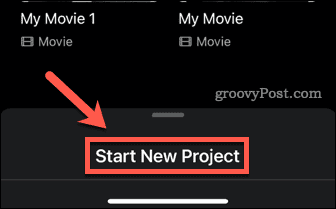
- Viršutiniame kairiajame kampe bakstelėkite Žiniasklaida.
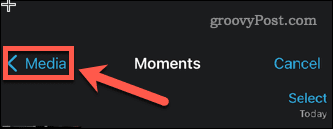
- Paspausti Vaizdo įrašas.
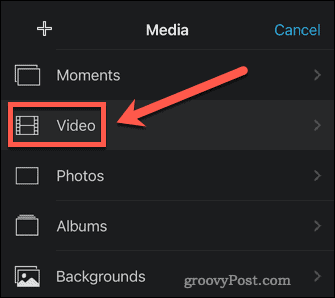
- Paspausti Visi arba vieną iš kitų aplankų, jei jame yra jūsų vaizdo įrašas.
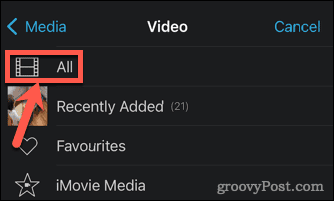
- Slinkite per vaizdo įrašus ir bakstelėkite tą, kurį norite paspartinti.
- Bakstelėkite varnelė.
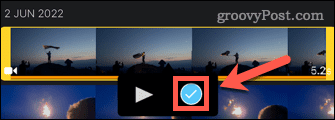
- Ekrano apačioje bakstelėkite Sukurti filmą.
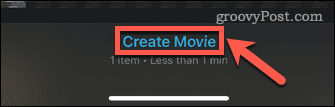
- Bakstelėkite klipą laiko juostoje.
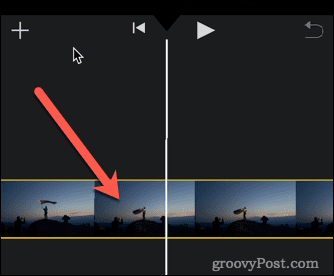
- Bakstelėkite Greitis piktogramą.
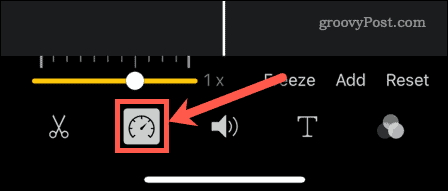
- Vilkite geltoną slankiklį į dešinę. Kiekviena pajudinta varnelė padidina atkūrimo greitį ketvirtadaliu. Greičiausias variantas yra 2x greitis.
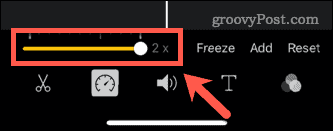
- Jei norite, kad skirtingos vaizdo įrašo dalys būtų leidžiamos skirtingu greičiu, vilkite geltonų juostų galus laiko juostoje, kad perkeltumėte sekcijos pradžią.
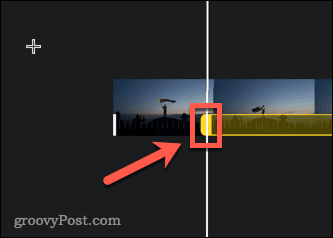
- Bus sukurta nauja sekcija, kurioje kiekvienos sekcijos greitį galėsite nustatyti atskirai.
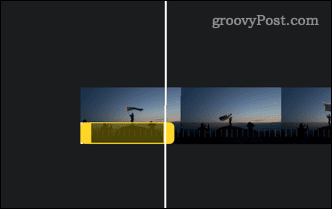
- Kai būsite patenkinti savo vaizdo įrašu, spustelėkite padaryta.

- Bakstelėkite filmo pavadinimą, jei norite jį redaguoti.
- Norėdami išsaugoti filmą fotoaparato vaizdo įrašuose, bakstelėkite DalintisLapas piktogramą.
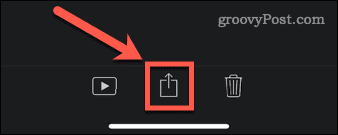
- Slinkite žemyn ir bakstelėkite Išsaugoti vaizdo įrašą.
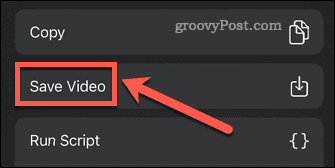
- Vaizdo įrašas bus eksportuotas į fotoaparato ritinį.
Kaip pagreitinti sulėtinto vaizdo įrašą „iPhone“.
Jei jūsų „iPhone“ yra „iPhone 5s“ ar naujesnė versija, jis turi galimybę įrašyti vaizdo įrašus sulėtinto (sulėtino judesio) režimu. Standartiniai vaizdo įrašai fiksuoja 30 kadrų per sekundę „iPhone“ įrenginiuose. Slo-mo vaizdo įrašai fiksuoja 120 arba 240 kadrų per sekundę. Kai visi tie kadrai atkuriami lėtesniu greičiu, gaunate sulėtinto judesio efektą.
Jei įrašėte lėtą vaizdo įrašą, galite jį pagreitinti vos keliais bakstelėjimais.
Jei norite paspartinti vaizdo įrašų peržiūrą „iPhone“ įrenginyje:
- Atidarykite „slo-mo“ vaizdo įrašą savo „iPhone“.
- Paspausti Redaguoti ekrano apačioje.
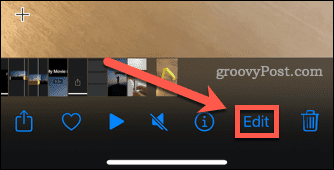
- Pamatysite juostą, rodančią, kurios vaizdo įrašo dalys yra normaliu greičiu, o kurios – sulėtintos.
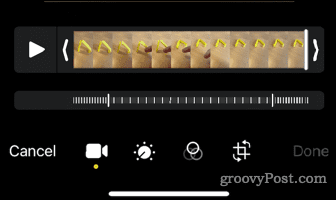
- Bakstelėkite ir palaikykite juostą, esančią lėtėjimo skyriaus dešinėje.
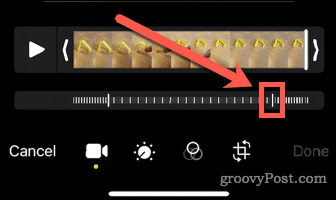
- Vilkite jį iki galo į dešinę.
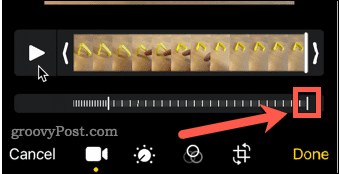
- Bakstelėkite ir palaikykite kitą juostą ir vilkite ją iki galo į dešinę.
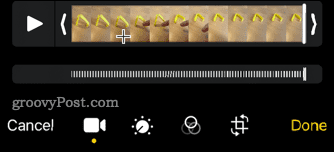
- Dabar per visą laiko juostą įprastu greičiu rodomas vaizdo įrašas. Bakstelėkite padaryta kad išsaugotumėte pakeitimus.
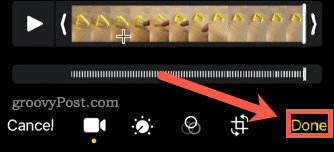
- Dabar vaizdo įrašas bus paleistas įprastu greičiu.
Užfiksuokite puikų turinį naudodami „iPhone“.
Žinojimas, kaip pagreitinti vaizdo įrašą „iPhone“, yra tik vienas iš būdų sukurti puikius „iPhone“ vaizdo įrašus.
Ar žinojote, kad galite redaguokite vaizdo įrašus naudodami nuotraukų programą?
Jums taip pat gali patikti keli patarimai kaip padaryti geresnes nuotraukas naudojant „iPhone“ fotoaparatą. Tai netgi įmanoma fotografuokite ilgos ekspozicijos nuotraukas „iPhone“.
Kaip rasti „Windows 11“ produkto kodą
Jei jums reikia perkelti „Windows 11“ produkto kodą arba tiesiog jo reikia švariai įdiegti OS,...
Kaip išvalyti „Google Chrome“ talpyklą, slapukus ir naršymo istoriją
„Chrome“ puikiai išsaugo naršymo istoriją, talpyklą ir slapukus, kad optimizuotų naršyklės veikimą internete. Jos kaip...
Kainų suderinimas parduotuvėje: kaip gauti kainas internetu perkant parduotuvėje
Pirkimas parduotuvėje nereiškia, kad turite mokėti didesnę kainą. Dėl kainų atitikimo garantijų galite gauti nuolaidų internetu apsipirkdami...
Kaip padovanoti „Disney Plus“ prenumeratą su skaitmenine dovanų kortele
Jei jums patiko „Disney Plus“ ir norite juo pasidalinti su kitais, štai kaip nusipirkti „Disney+“ dovanų prenumeratą...



